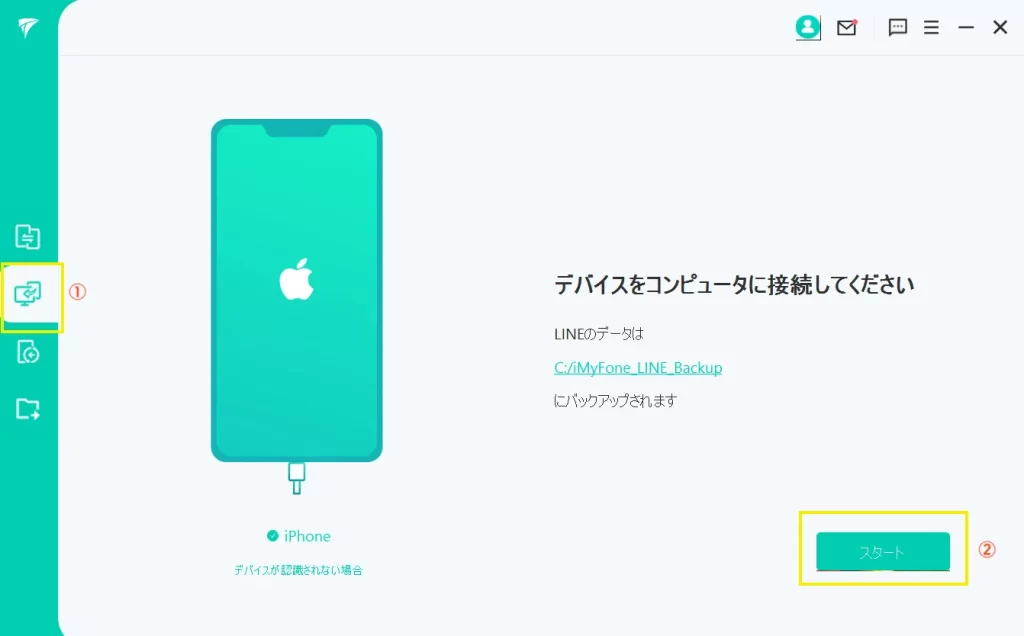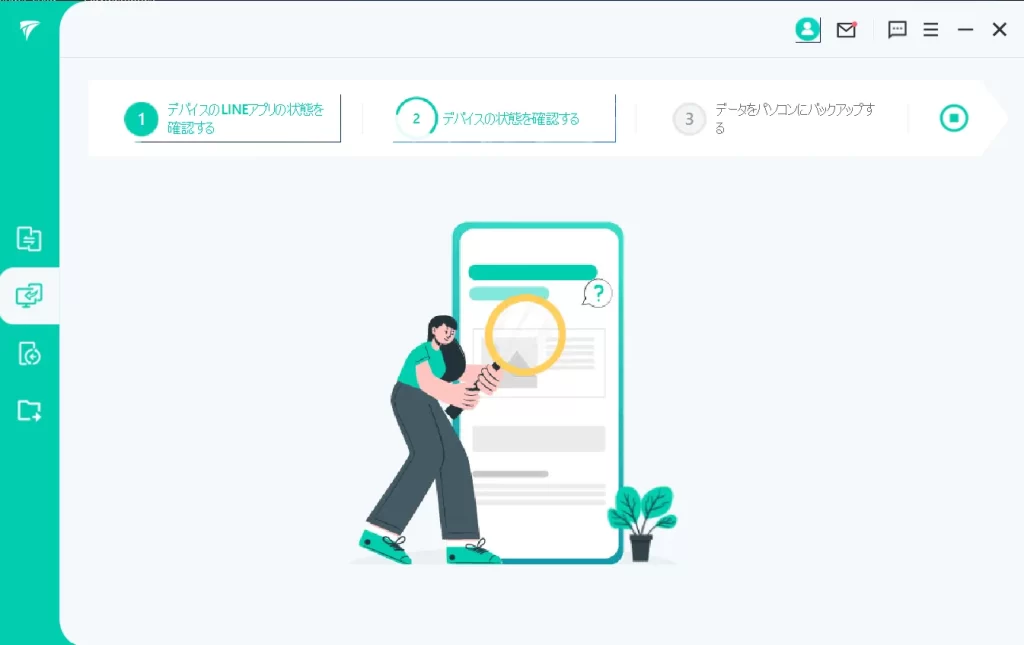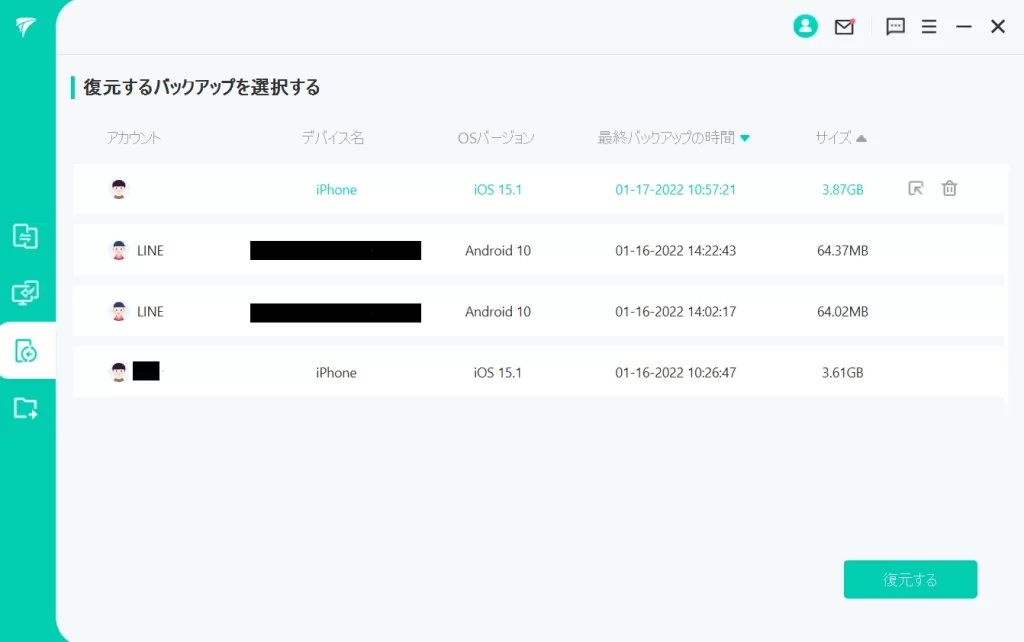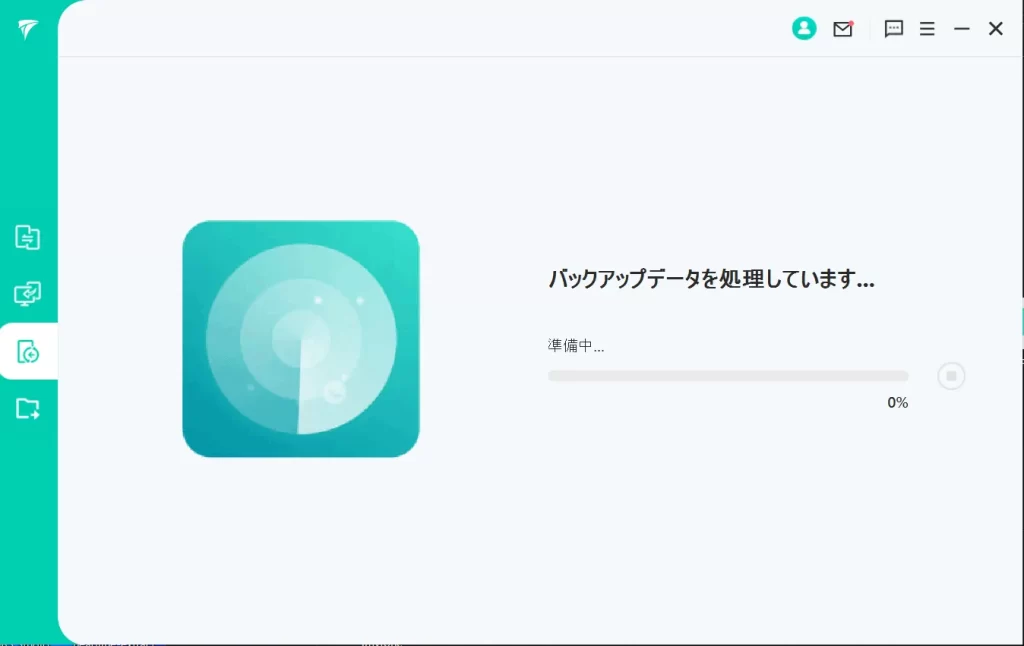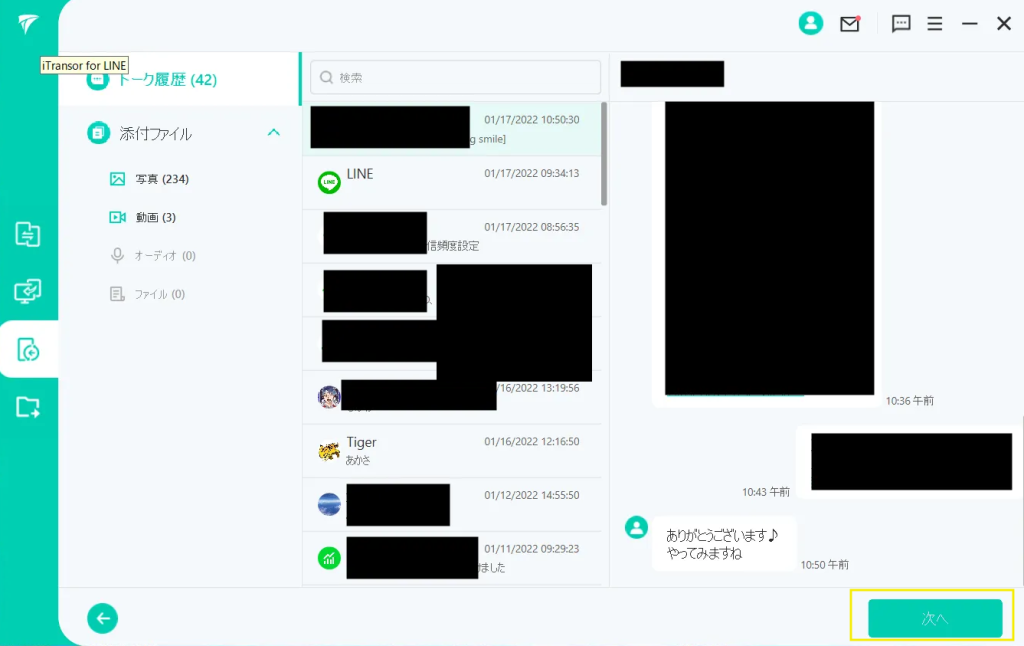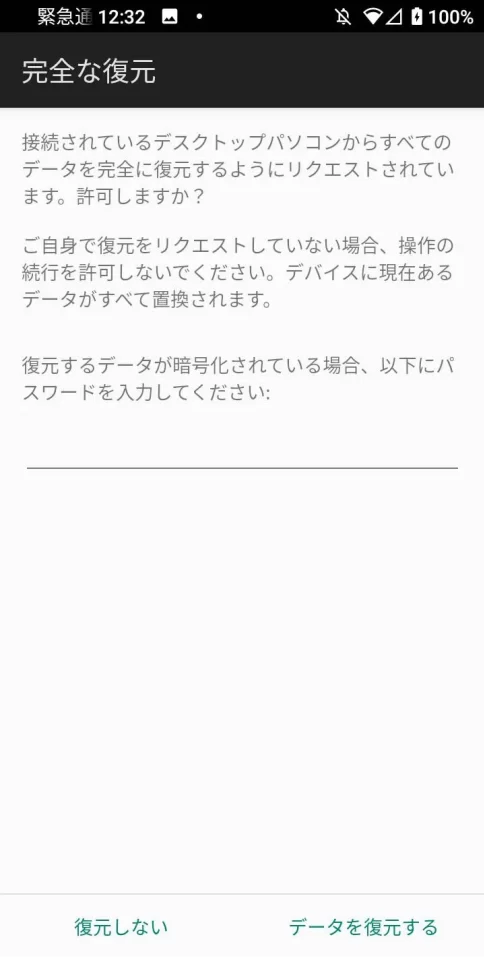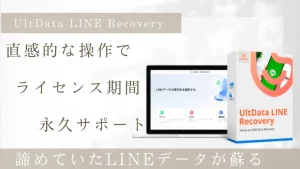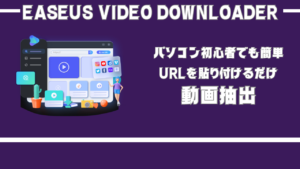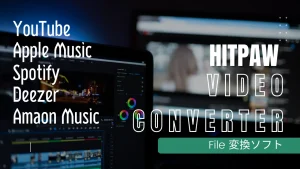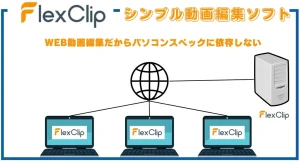LINEのバックアップは定期的にされていますか?
LINEのバックアップ機能はバックアップする度にデータは上書きされてしまいます。
LINEデータを復元したいけど新しいバックアップデータに上書きされて復元することができない事もあります。
今回ご紹介するiTransor for LINEはLINEの動画、画像、トークを全てバックアップ。
バックアップデータをバックアップ毎に保管できて、パソコン上でLINEのバックアップデータを確認することもできるLINEのバックアップに特化したアプリ。
LINEデータを自分のパソコンに管理できるから情報漏洩のリスクも減少。
- LINEのデータバックアップ
- LINEのデータ復元
- スマホ間のLINEデータ移動
- LINEデータをファイルにエクスポート
- バックアップデータは新規保存
本記事ではiMyFoneが販売しているiTransor for LINEの特徴と使い方をご紹介します。
iTransor for LINEについて
iTransor for LINEは、iMyFoneが開発販売しているLINEバックアップソフト。
LINEには標準でバックアップ機能搭載。
LINEの標準バックアップ機能は、バックアップする度にデータが上書きされてしまい過去のデータが消えてしまうデメリットがあります。
iTransor for LINEはバックアップした情報を全てパソコンに保存が可能。
バックアップしたデータは削除しない限りパソコンに保存されいつでも閲覧復元することが可能です。
iTransor for LINEのバックアップ対象はトーク、画像、動画などLINE内の情報をほぼ全て保管することができます。
LINEのバックアップ機能はトーク内の画像や動画は保存されません。
| iTransor for LINE | |
| 販売元 | iMyFone |
| 対応OS | Windows/Mac |
| 対応スマホOS | iOS/Android |
| 販売価格 | 0円 機能制限あり |
| 販売価格【月額】 | |
| 販売価格【年額】 | |
| 販売価格【買い切り】 | |
iTransor for LINE 無料版・有料版 機能について
iTransor for LINEの特徴はiOS・AndroidでバックアップしたLINEデータをAndroid、iPhone関係なく書き出すことができます。
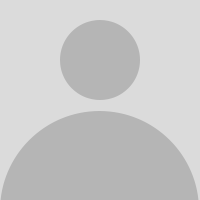
iPhone→Android、Android→iPhoneに機種変更してもOS関係なくLINEデータをそのまま引き継ぐ事ができるんだね!
iTransor for LINEは、無料版と有料版が用意されており無料版はiTransor for LINEの機能が制限されて使用することが可能。
Windows版とMac版が販売されており1ライセンス5デバイスまでのバックアップ対応。
1ライセンスでスマホ5台までのバックアップが可能。
| 無料版 | 有料版 | |
| スマホからLINEデータのバックアップ | ○ | ○ |
| パソコン上でバックアップデータの確認 | ○ | ○ |
| 2台のスマホ間でのLINEデータ移行 | × | ○ |
| LINEバックアップからスマホへデータ復元 | × | ○ |
| バックアップからパソコンにエクスポート | × | ○ |
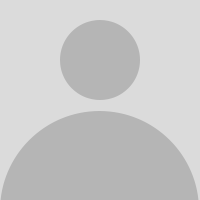
無料版はパソコンにバックアップができて、バックアップしたLINEのデータをパソコンで確認が出来る機能まで
- オススメは買い切りプラン
- iTransor for LINEの導入を検討してい方へのオススメプランは、買い切りの5,980円プラン。
買い切りだから追加料金なしでサポート、Ver.Upも含まれているからお得。
バックアップしたLINEのデータをパソコン上で保管、いつでもデータの確認ができてパソコンへ書き出しができるから便利。
iTransor for LINEの特徴
- パソコンへLINEのデータバックアップ
- パソコン上でバックアップしたLINEデータを確認
- スマホ間のデータ移動
- LINEデータをファイルにエクスポート
- iOS、Android間のデータ転送
LINEからのデータバックアップ
LINEの標準機能に自動、手動のバックアップ機能を搭載。
LINEのバックアップは上書きされてしまい最新バックアップ以前にバックアップされたデータは上書きされてしまい復元することができません。
iTransor for LINEでバックアップしたLINEデータは、過去に遡って復元することができます。

バックアップの方法は簡単
iTransor for LINEを起動したらUSBケーブルでパソコンとスマホを接続。
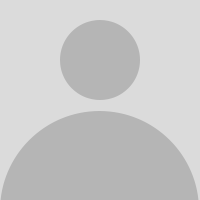
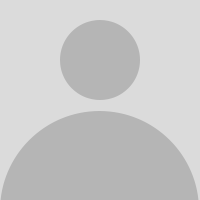
パソコンとスマホを接続してスタートボタンを押すだけのシンプル操作
バックアップデータをスマホに復元
iTransor for LINEでバックアップしたLINEデータをスマホへ転送する機能を紹介します。
データ容量によりますが4GBで10分程かかります。
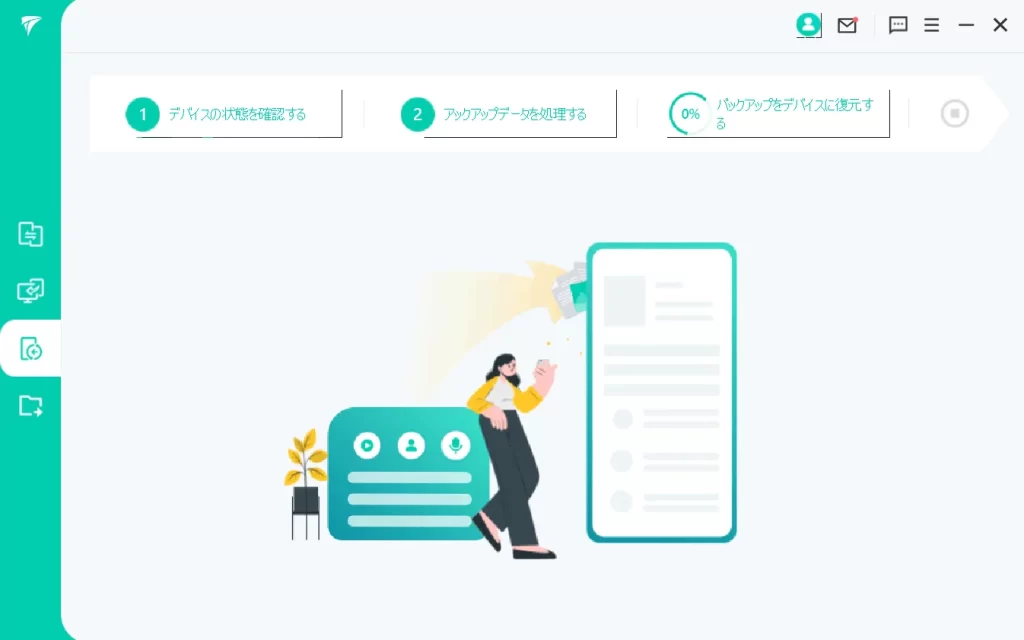
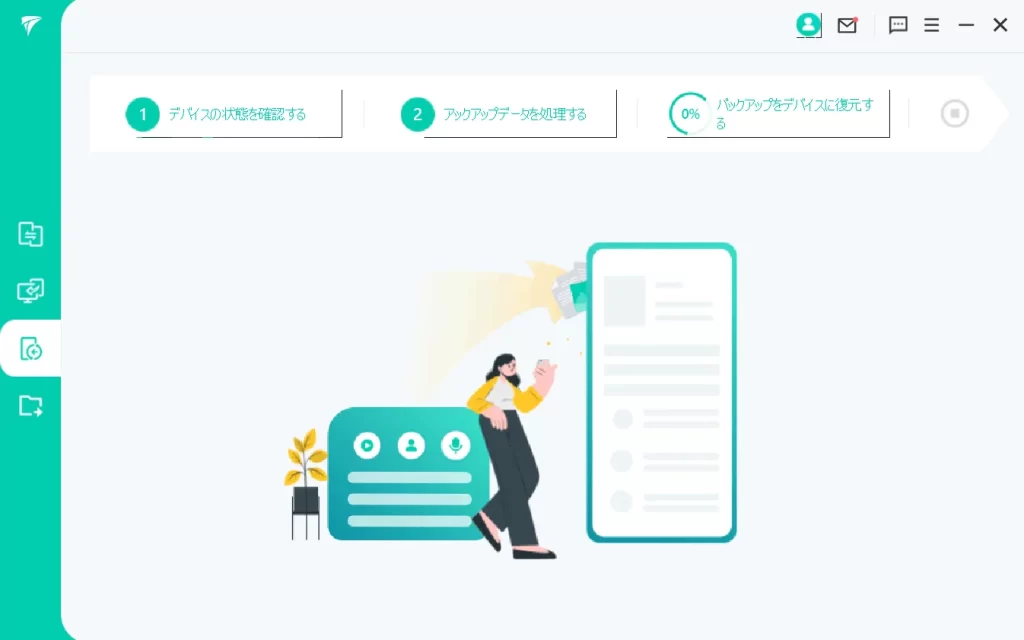
データがスマホに転送されているかを確認。
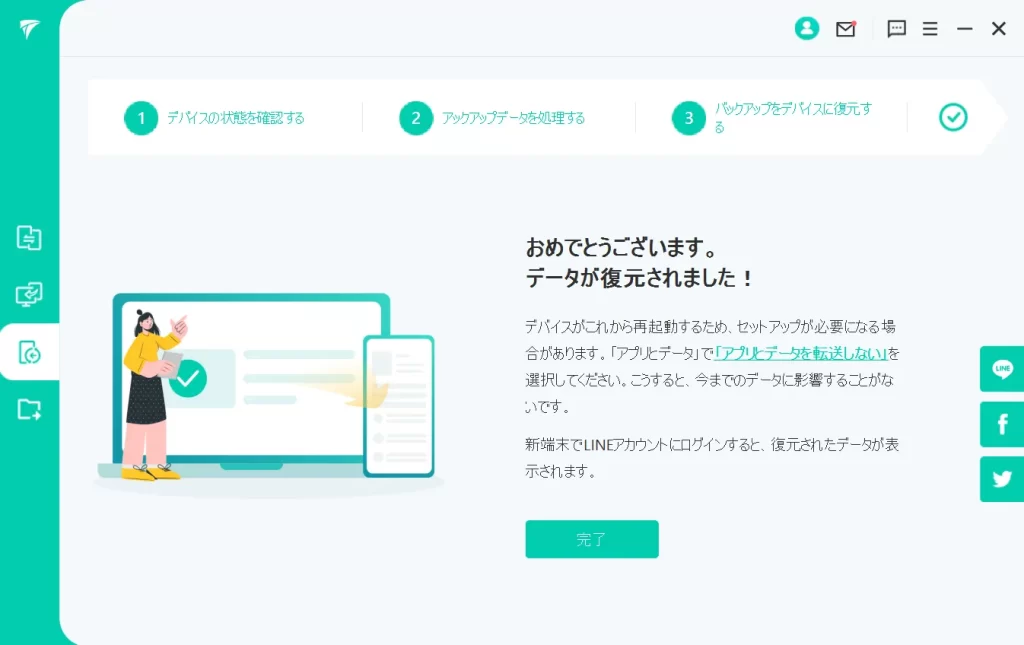
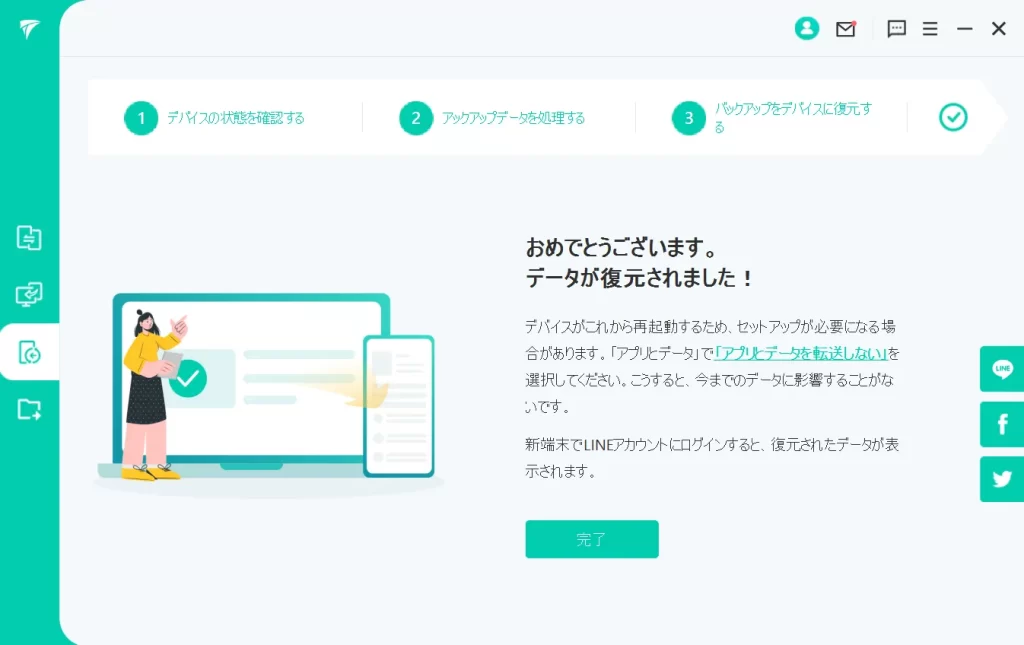
バックアップの復元が終わったらiPhoneの【iPhoneを探す】をオンに戻して完了


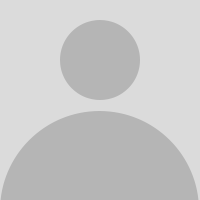
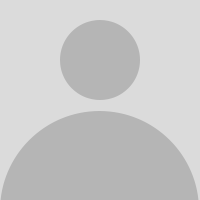
無事にiPhoneにバックアップデータが復元されました!
iPhone ⇆Android 2台のスマホ間のLINEデータ移行も可能
LINE標準のバックアップ機能では、iPhone→Android、Android→iPhoneに機種変更した時にはLINEの全ての記録を引き継ぐことはできません。
iTransor for LINEを使用すればパソコンにバックアップすることなく直接スマホ間でLINEデータの転送をすることができます。
①左メニュー1番上の【AndroidとiOSデバイスの間でLINEデータを転送】を選択
iTransor for LINEの左側のスマホ画像がLINEデータの移動元。
右側のスマホ画像がLINEデータの移動先になります。
②移動元と移動先の切り替えボタンは真ん中の【⇆】で切り替えが可能。
下記の画像はiPhoneのLINEデータをAndroidスマホに移動する設定になっています。
スタートボタンを押すとデータ移動が開始。
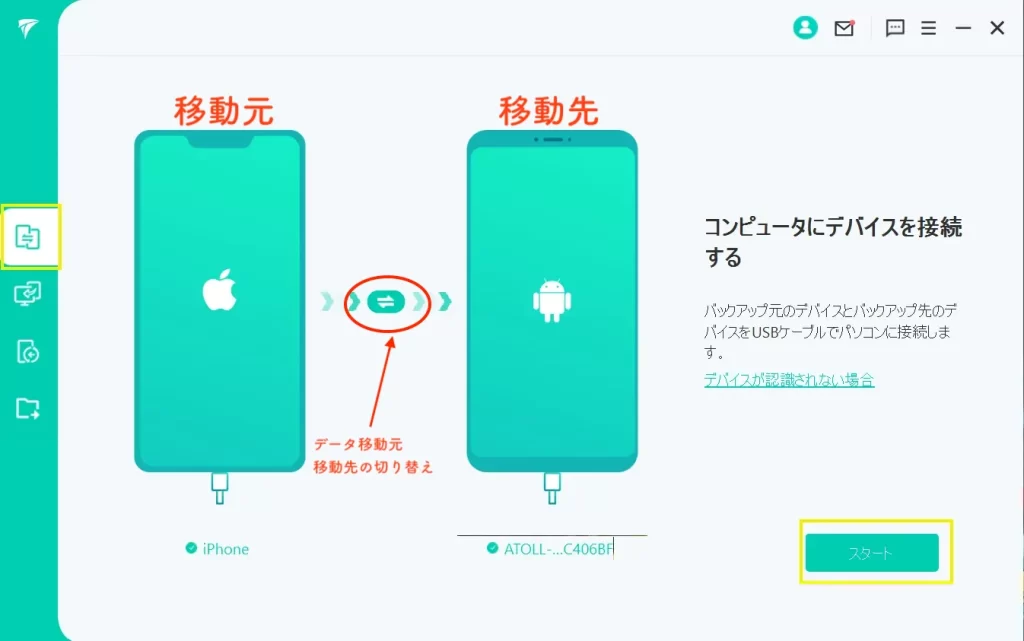
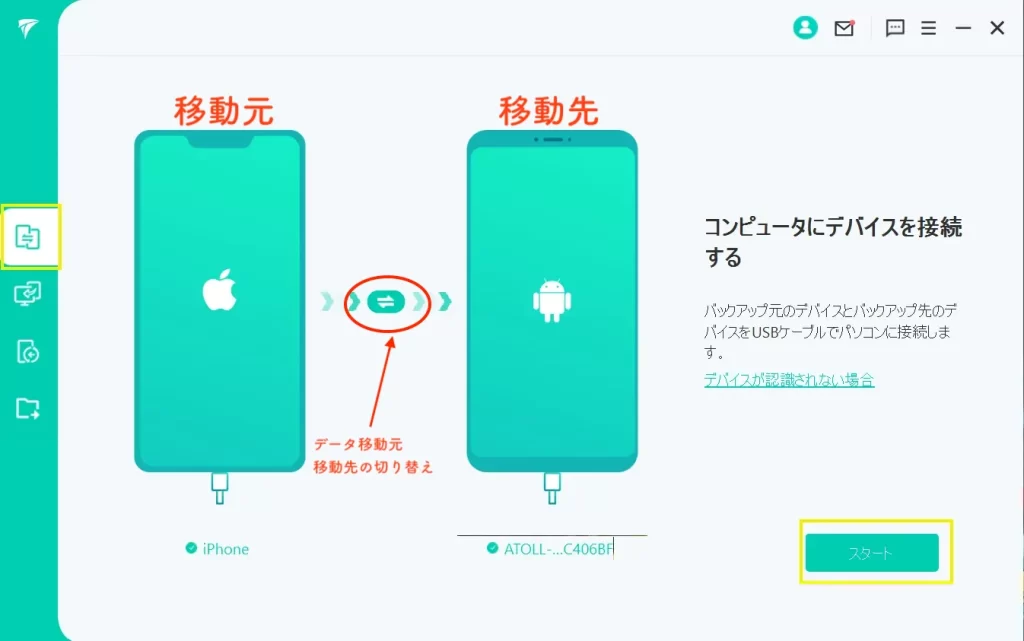
データ転送が完了。
転送先のLINE IDでログイン。
転送元のトークや画像が転送されていることを確認してみてください。
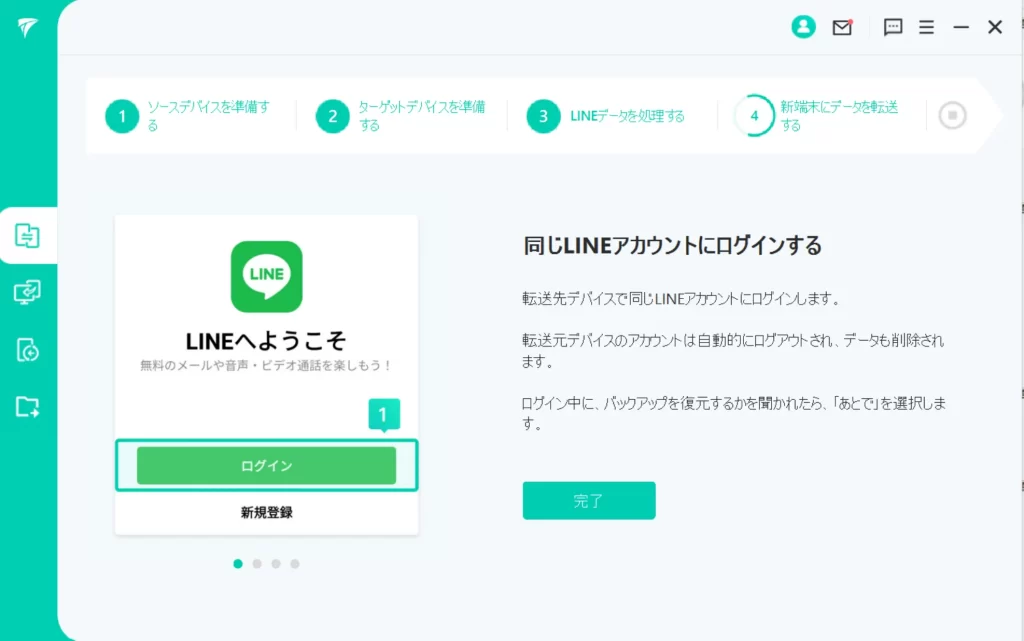
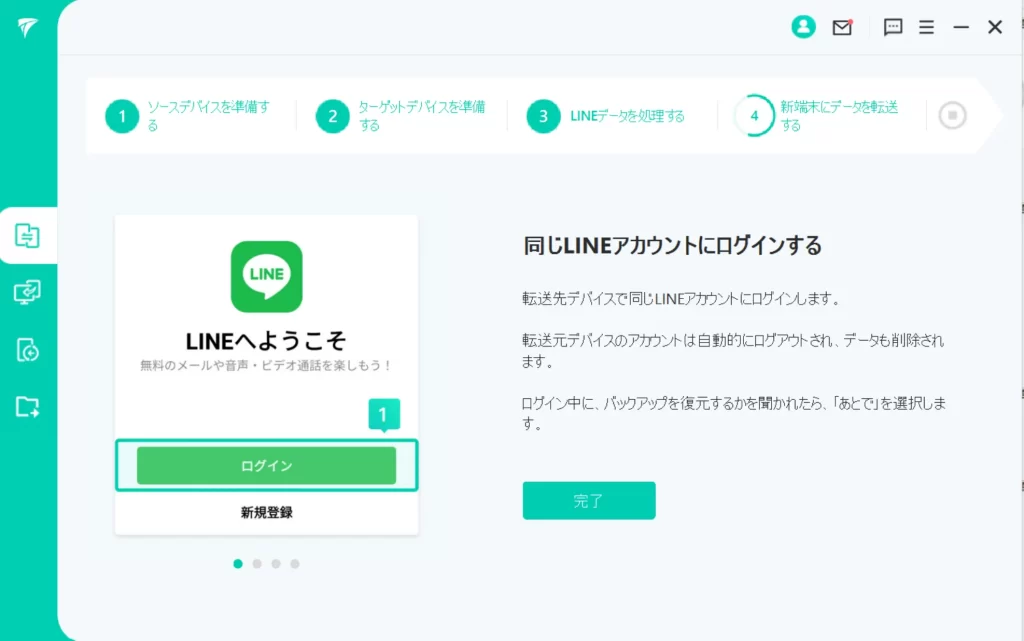
- ポイント
- LINEデータの転送元と転送先のスマホを間違えるとデータを消失してしまうリスクがあります。
オススメは転送元のLINEデータをiTransor for LINEでバックアップして連想先のスマホへデータを書き込んだ方がデータを消失するリスクは減少します。
パソコン上でバックアップデータの確認/エクスポート
バックアップしたデータをパソコン上で確認することもできます。
- 左メニュー、上から4番目の【バックアップからデータを表示&エクスポート】を選択
- 確認したいバックアップデータを選択して【確認/エクスポート】を選択
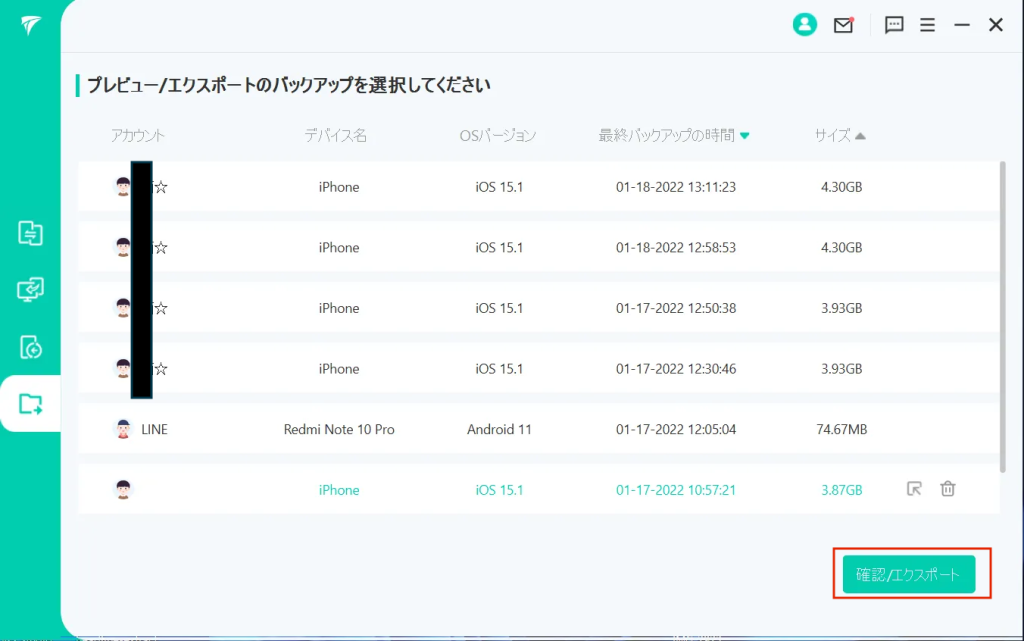
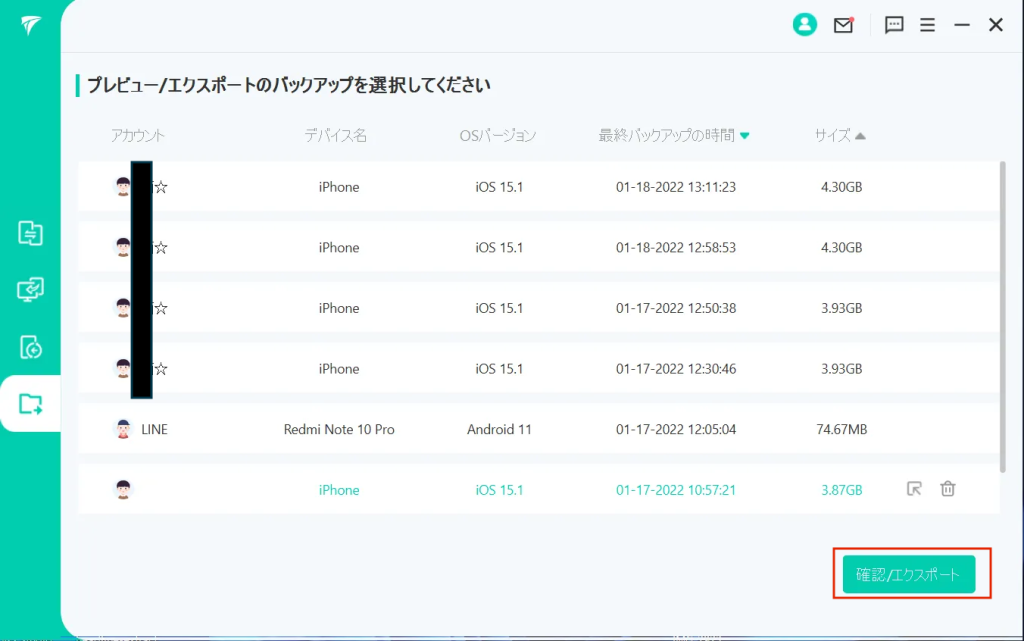
バックアップデータのプレビューが完了すると下記画面が表示されます。
トーク相手を選択すると過去のトーク内容がすべて表示されます。
LINEデータをエクスポート
【バックアップからデータを表示&エクスポート】からLINEデータを【XLS】【PDF】【HTML】形式でエクスポートすることができます。
エクスポートさせたいバックファイルを選択して出力したいファイル形式を選択。
左下の【エクスポート】を押すだけ。


指定されたフォルダにエクスポートされたデータが【トーク履歴】【写真】【動画】に分かれてエクスポートされます。
LINEの画像を探し出すには便利な機能です。


トークはトーク相手毎に過去を遡ってファイルに記録されています。


LINEの内容をパソコン上でも印刷して紙としても出力することができます。
パソコンデータとして、印刷して紙ベースとしても出力が可能になります。
Androidバックアップ注意事項
iTransor for LINEとAndroidスマホを操作する上でスマホやパソコン操作に慣れていない人は抵抗ある操作を感じました。
- Androidスマホ バックアップ書き込み記事一度LINEをアンインストール
- USBデバッグを有効化
- 転送先のLINEIDが異なるとメンバーがいません表示になる
Android バックアップデータ書き込み時LINEを一度、アンインストール
バックアップデータをAndroidデバイスに書き込む際、一度LINEをアンインストール必要があります。
パソコンからAndroidデバイスに書き込み途中にLINEがアンインストールされる案内が表示されます。


不安になりますよね?
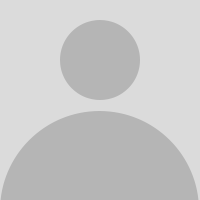
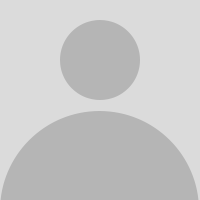
LINEを消して大丈夫?
バックアップデータはパソコンに保存されているので作業の流れでLINEを一度アンインストールしても問題はありません。
最終的にLINEを再インストールしてLINEを立ち上げればバックアップされたデータ通りに復元されていました。
結果論、バックアップ機能としては100点満点だけどデータを復元する度にLINEのアンインストールと再インストールを繰り返す事を考えたら手間に感じます。
今後のVe.Upに期待したいですね。
USBデバッグを有効化
AndroidスマホとiTransor for LINEを接続すると下記の画像が表示。


「USBデバッグを有効」にする旨のメッセージが表示されます。
僕はRakuten HandとRedmi Note10Proを接続しましたが両機種ともに「USBデバッグを有効」表示がされました。
恐らくAndroidスマホは全てデバッグの有効化が必要になると考えます。
iTransor for LINEに表示された操作方法でUSBデバッグを有効にすることはできたけど、スマホ操作が苦手な人は抵抗感があるかもしれません。
Googleで「機種名 + USBデバッグ」で検索すると「USBデバッグの有効化」についての操作説明が掲載されているので検索してみてください。
それでもUSBデバッグの有効化ができない人はiMyFoneに問い合わせてみてください。
転送先のLINE IDが異なるとメンバーがいません表示になる
バックアップデータのLINE IDと転送先のLINE IDが異なるとLINE相手の名前が「メンバーがいません」表示になります。


LINEの仕様上の問題ではありますが転送先に転送元の友達が存在しないと同現象が発生します。
手動でメンバーを追加してあげれば「メンバーがいません」表示から「名前表記されます。」
パソコン上のバックアップでは名前で表示されているので友達リストも一緒に移転できれば最高に感じました。
LINEの仕様上、仕方がないことだと感じますが手動で友達リストを作って行くしかなさそうです。
iTransor for LINEのメリット
- パソコンにバックアップデータを無限に保存ができる
- Android、iOS対応
パソコンにバックアップデータを保存
1アカウントに1件しかバックアップできないLINE標準バックアップ機能。
バックアップデータは上書きされてしまうため過去のバックアップを呼び出すことはできません。
iTransor for LINEはパソコンにバックアップをしているため削除しない限りトーク履歴、画像、動画を簡単に呼び出すことができます。
万が一スマホを紛失してもパソコンにデータは残るし、新しいスマホにデータを転送も可能。
自分のパソコンにLINEデータを保管できている事も安心ですね。
Android、iOS対応
AndroidはGoogleドライブ、iPhoneはiCloudにLINEのバックアップデータは、保管されています。
iPhoneからAndroid、AndroidからiPhoneに機種変更した時にトーク履歴は引き継ぎされません。
iTransor for LINEを使用すれば同じOSはもちろん、OSが変わってもトーク履歴や動画、画像も書き込むことが可能。
仮にLINEのバックアップの引き継ぎを失敗した場合でもパソコン上にデータが保存されているので再度、書き込む事も可能。
まとめ
iPhone間、Android間であればトークを引き継ぐことは簡単にできます。
しかしながらiPhone⇆Android間の引き継ぎについては公式には引き継ぎの確認が取れていません。
LINEの画像についてもアルバム機能やスマホに一度、保存する手間が発生していました。
iTransor for LINEを使えばトーク履歴はもちろん、画像や動画まで引き継ぐことができます。
一度、パソコンにLINEのデータを保管するからデータ転送が失敗しても再度書き込みかが可能。
バックアップデータは新規保存だから過去のデータを遡って保存、パソコン上での確認、書き込みができて便利。
ずっと使える、買い切りで7,980円→5,980円でサポート、Ver.Upにも対応しているから安心してずっと使用する事もできます。
1ライセンス5デバイスまで対応しているから一家に1ライセンスオススメします。